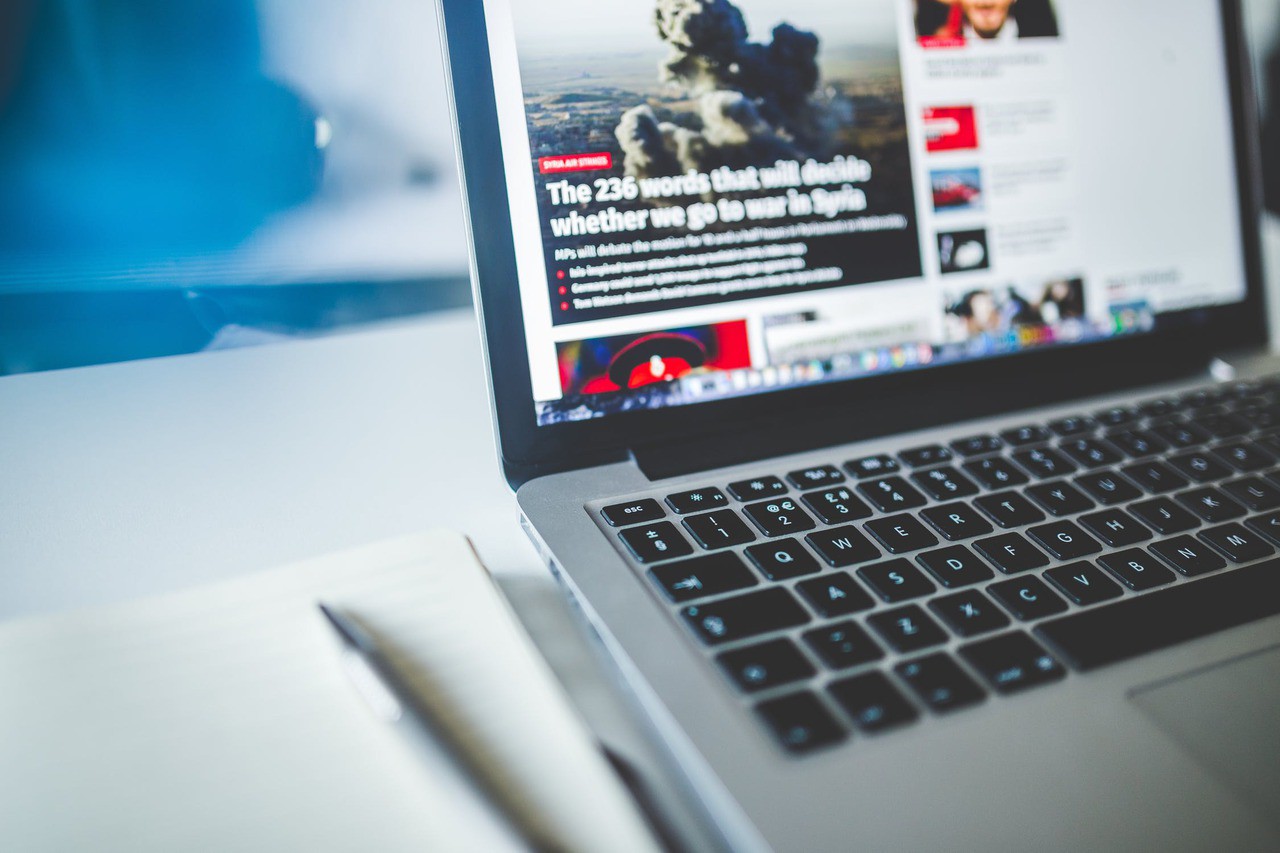
Googleの開発するWebブラウザ「Chrome」では、Webサイトにログインする際に使用するユーザー名やパスワードを保存し、二回目以降のログイン時に自動的に適用する機能が利用できます。
保存されたパスワードはブラウザ上で確認することが可能で、Chrome 66からは、CSV形式でエクスポートする機能も標準で利用可能となりました。
ユーザー名やパスワードを一括して書き出すことで、例えば他のブラウザに情報をまとめて取り込み、再利用することができるようになります。
今回はこの方法を説明します。
デスクトップ版Chromeで書き出す
パスワードのエクスポート機能は、パスワードの管理画面から呼び出せます。
Chromeの設定画面を開き「詳細設定 > パスワードを管理」を選びます。アドレスバーに「chrome://settings/passwords」を入力しても同様です。
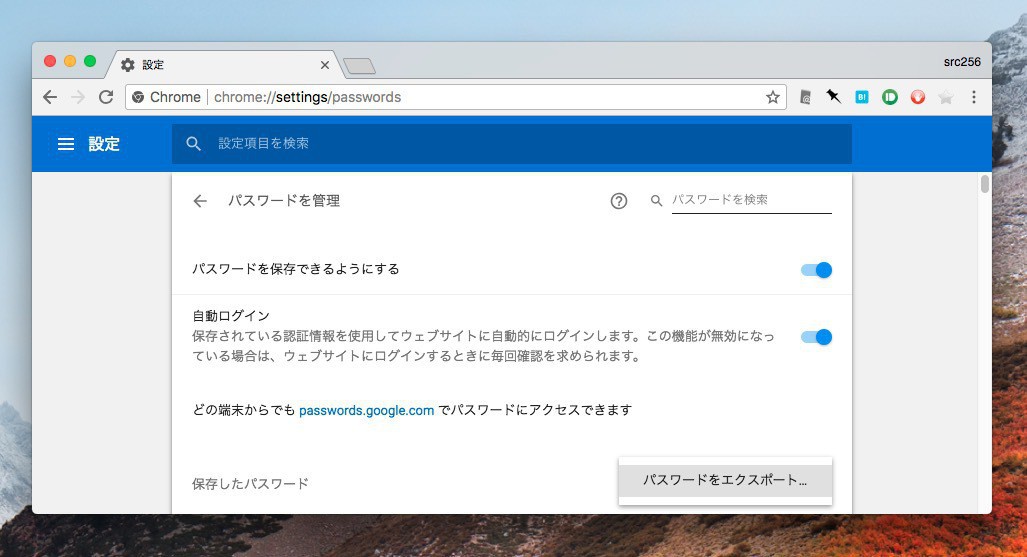
「保存したパスワード」の横にドットのアイコンが表示されています。それをクリックすると「パスワードをエクスポート」メニューが表示されます。
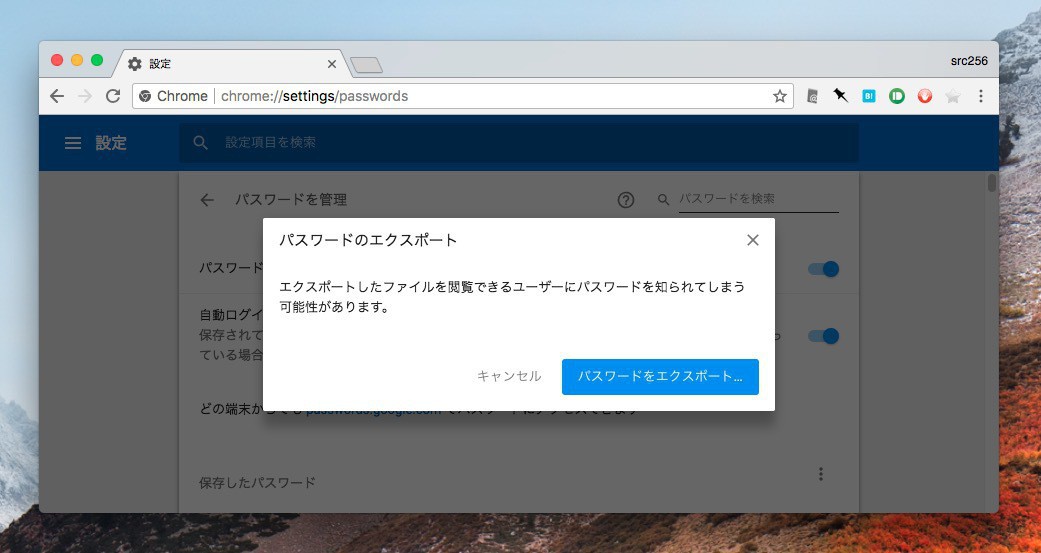
▲「エクスポート」を実行すると上記のようなポップアップが表示されます。「パスワードをエクスポート」をクリックし、表示されたダイアログにログインパスワードを入力すると、パスワード一覧をCVS形式で書き出すことができます。
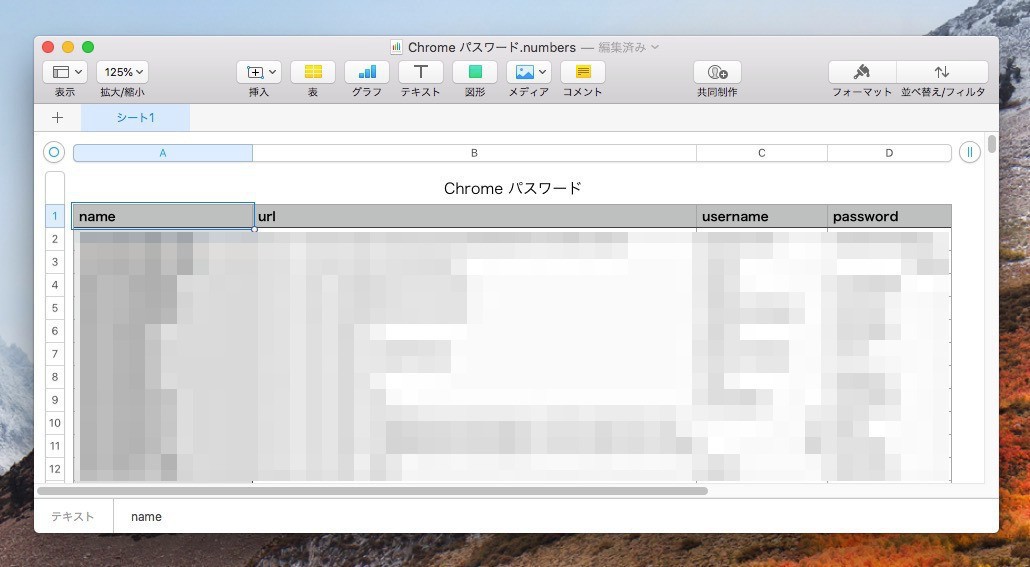
▲CSVの項目は「name,url,username,password」となっています。パスワードは平文で保存されているため、取り扱いには十分注意する必要があります。
iOS版Chromeで書き出す
デスクトップ版だけではなくiOS版Chromeにもエクスポート機能は実装されています。
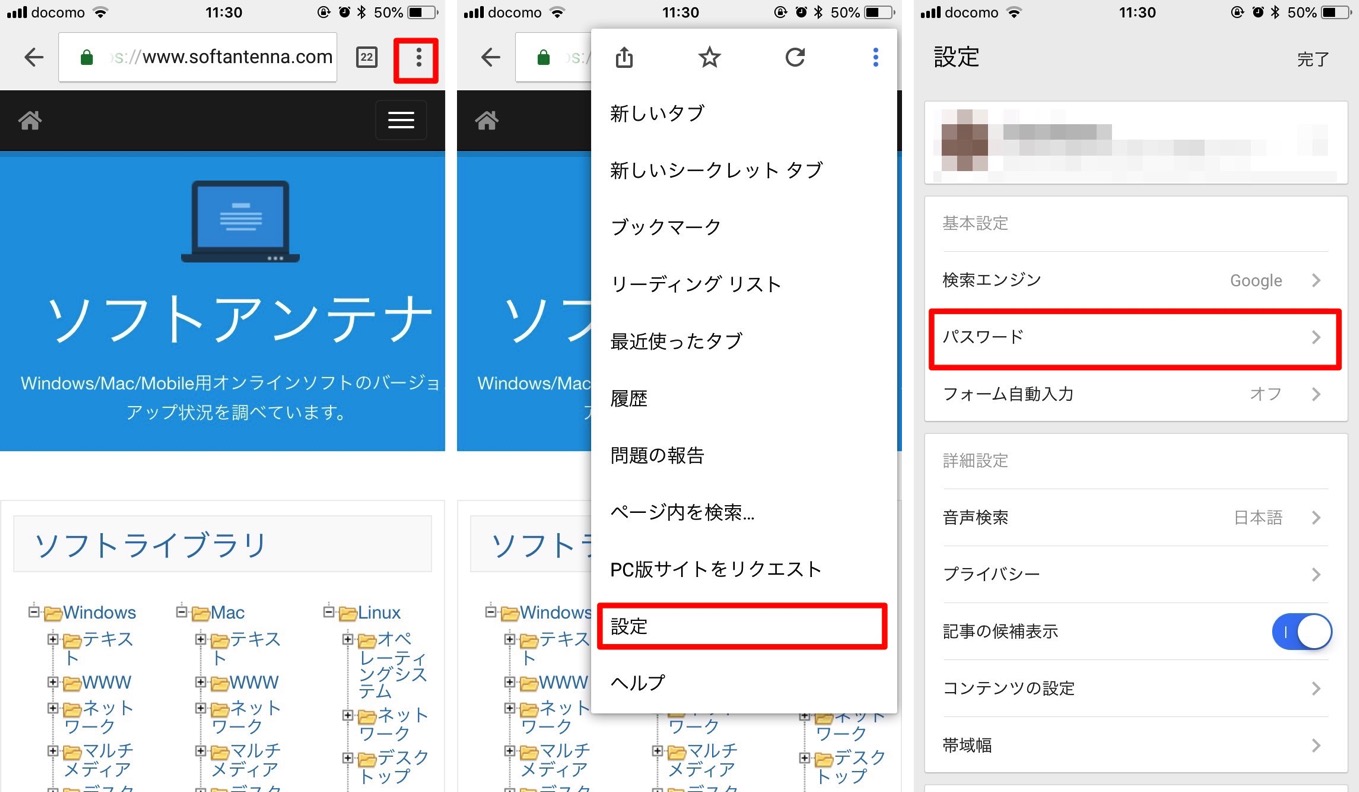
▲画面右上のアイコンをタップし「設定 > パスワード」を選びます。
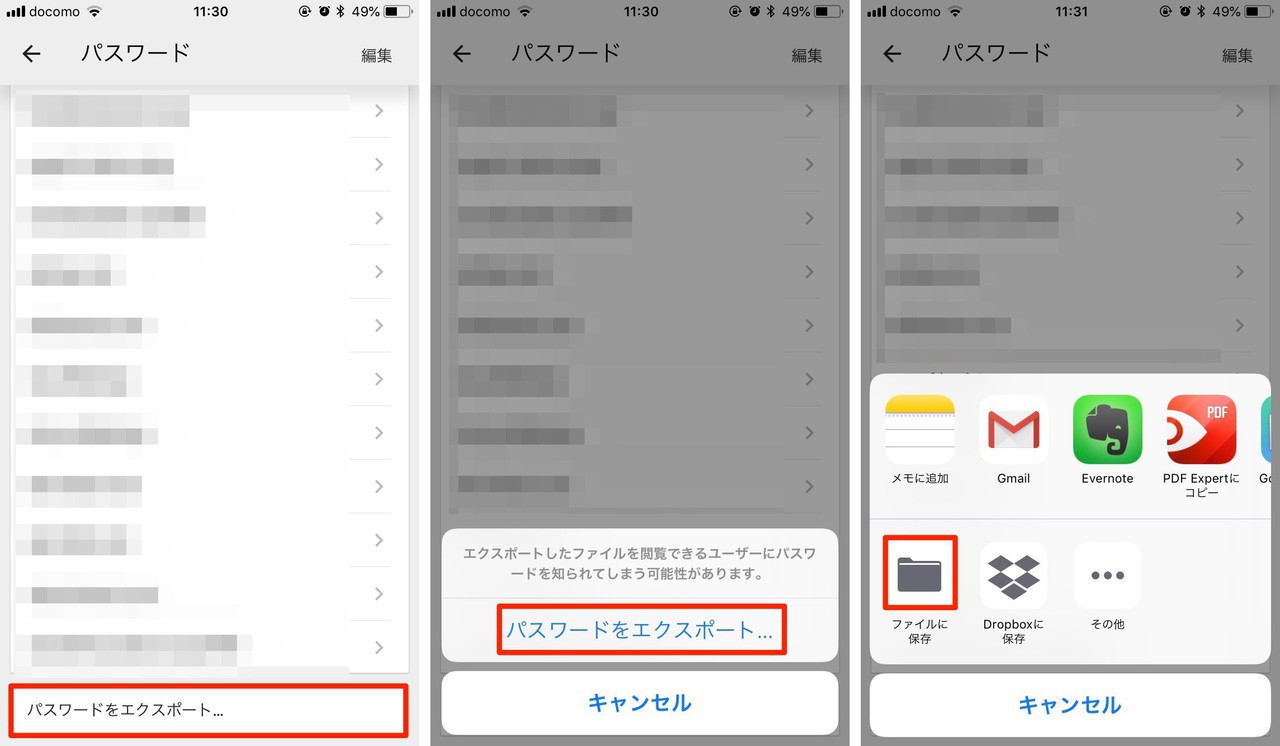
▲パスワード一覧の一番下にある「パスワードをエクスポート」をタップし、表示されたポップアップウィンドウで「パスワードをエクスポート」を選びます。
認証した後「ファイルに保存」等を選べばCSVファイルを書き出すことができます。
まとめ
Chromeのパスワードエクスポート機能を利用すれば、CSV形式でChromeに保存されているユーザー名やパスワードの一覧を書き出すことができます。パスワード管理アプリや他のアプリに一括して情報を取り込みたい場合に利用すると便利です。








